Aplikasi Mail di Mac memungkinkan Anda menjawab semua email pribadi dan profesional. Anda juga dapat membuat grup email di app Mail di Mac Anda untuk mengirim email massal. Seperti setiap klien email, aplikasi Mail memungkinkan Anda mengirim dan menerima gambar. Namun terkadang, email tidak memuat gambar secara acak.
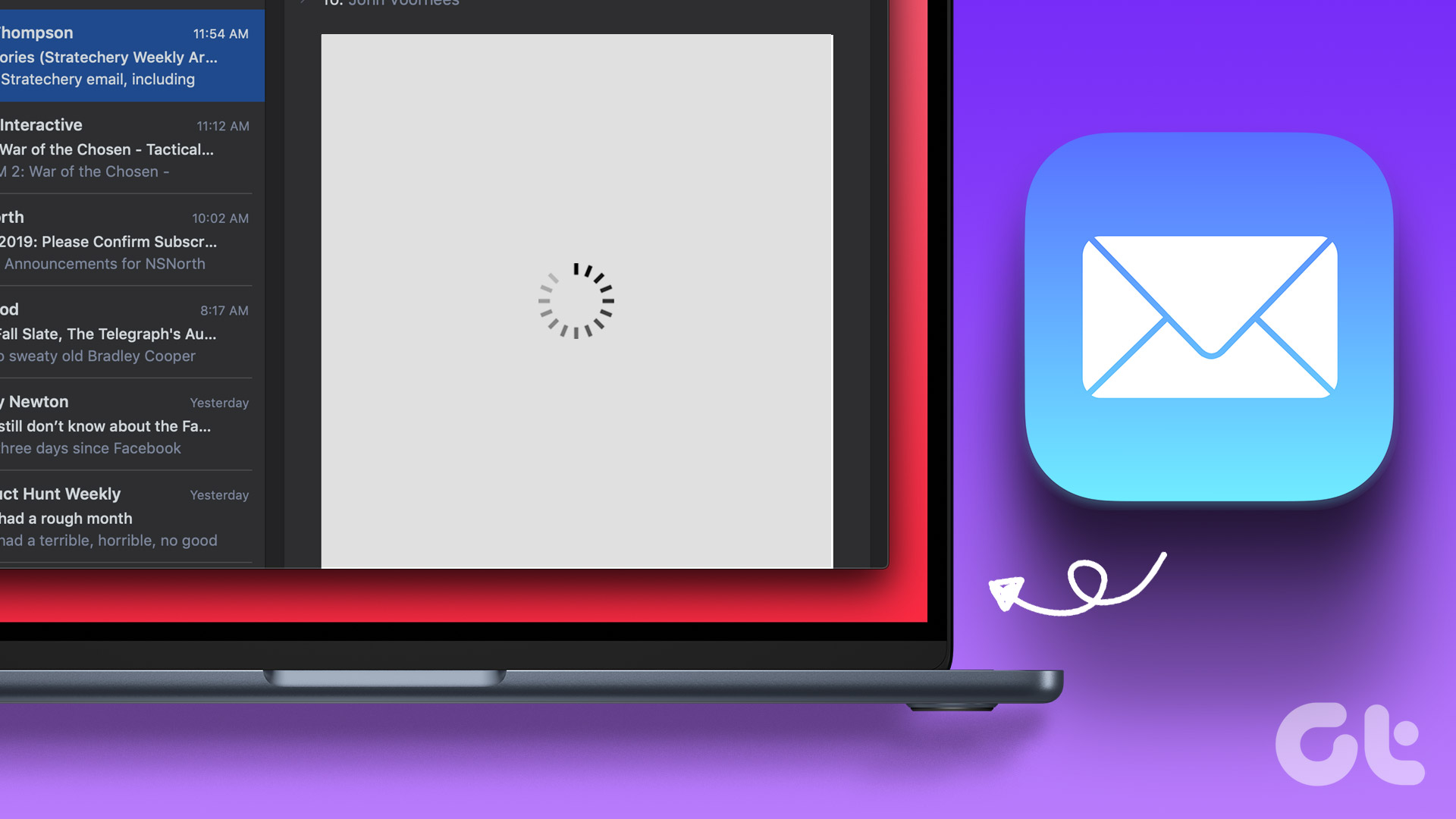
Namun beberapa pengguna mengeluh bahwa terkadang gambar gagal dimuat di kotak surat mereka. Jika Anda menghadapi masalah yang sama, cobalah cara terbaik ini untuk memperbaiki gambar yang tidak dimuat di aplikasi Mail di Mac Anda.
1. Periksa Koneksi Internet Anda
Dimulai dengan solusi dasar, Anda perlu memeriksa kecepatan internet Anda. Jika Mac Anda tidak terhubung ke koneksi Wi-Fi atau Ethernet yang cepat, gambar akan memakan waktu lama atau gagal dimuat di app Mail. Jadi, Anda memerlukan koneksi internet yang kuat yang membantu memuat gambar dengan cepat di email Anda.
2. Periksa Pengaturan Privasi Aplikasi Mail
Setelah koneksi internet Anda diurus, Anda perlu memeriksa apakah aplikasi Mail telah diizinkan mengunduh file yang Anda terima dari pengirim yang tidak dikenal. Fitur privasi aplikasi Mail menyembunyikan alamat IP Anda dan memblokir konten jarak jauh. Karena fitur ini, Anda mungkin tidak dapat melihat gambar di email Anda. Sebaiknya nonaktifkan fitur ini untuk sementara dengan mengikuti langkah-langkah berikut.
Langkah 1: Tekan pintasan keyboard Command + Spacebar untuk membuka Pencarian Spotlight, ketik Mail, dan tekan Return.
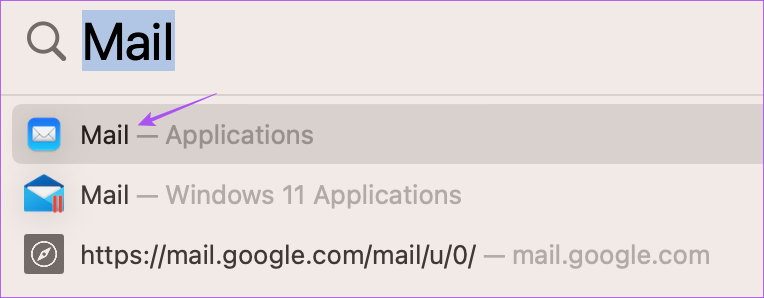
Langkah 2: Klik Email di pojok kiri atas.
Tinggi 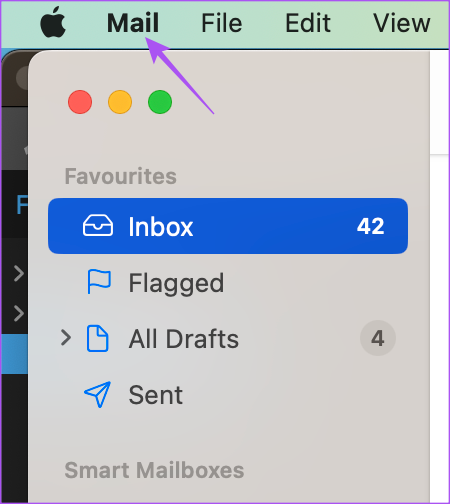
Langkah 3: Pilih Setelan.
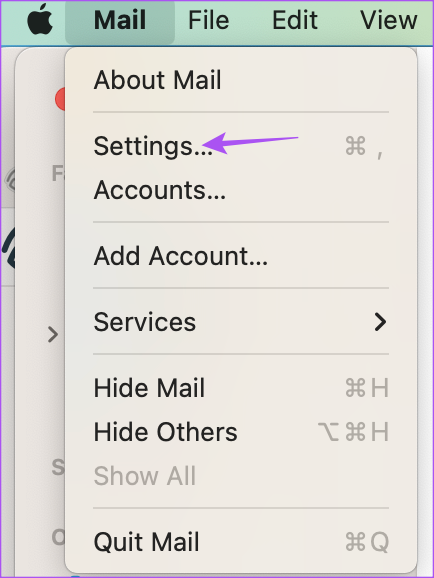
Langkah 4: Klik Privasi di pojok kanan atas.
Langkah 5: Hapus centang kotak di samping Lindungi Aktivitas Email.
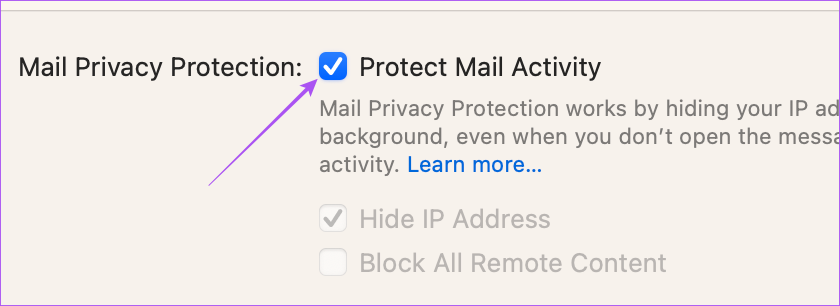
Langkah 6: Hapus centang pada kotak di samping’Blokir Semua Konten Jarak Jauh.’
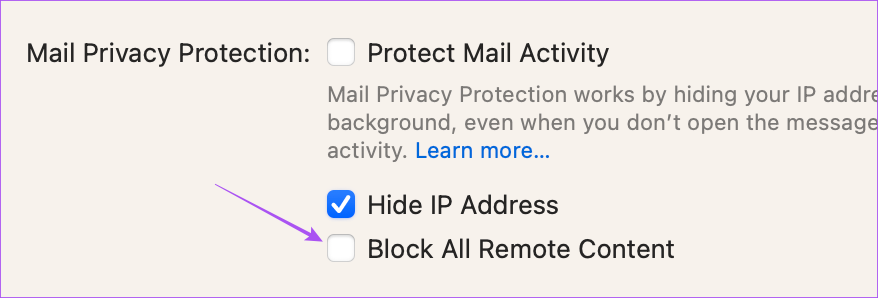
Langkah 7: Tutup jendela dan buka email yang berisi file gambar.
Langkah 8: Klik Muat Konten Jarak Jauh di sisi kanan atas untuk memuat gambar.
3. Nonaktifkan Layanan VPN
Jika Anda masih tidak dapat melihat gambar di aplikasi Mail, kami sarankan untuk menonaktifkan VPN di Mac Anda. Jika Anda menggunakan VPN, layanan tersebut mungkin mencegah Mac Anda mengunduh konten jarak jauh. Berikut cara memeriksa dan menonaktifkannya.
Langkah 1: Tekan pintasan keyboard Command + Spacebar untuk membuka Pencarian Spotlight, ketik System Settings, dan tekan Return.
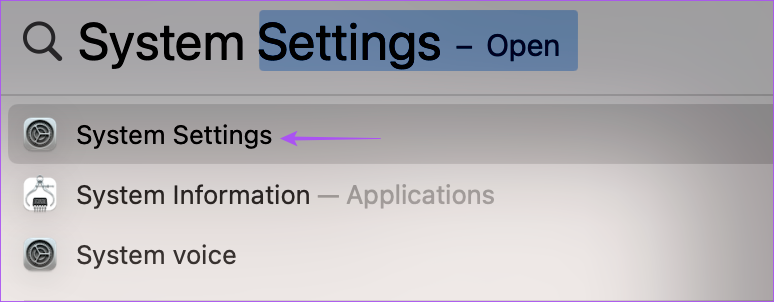
Langkah 2: Klik pada VPN dari sidebar kiri.
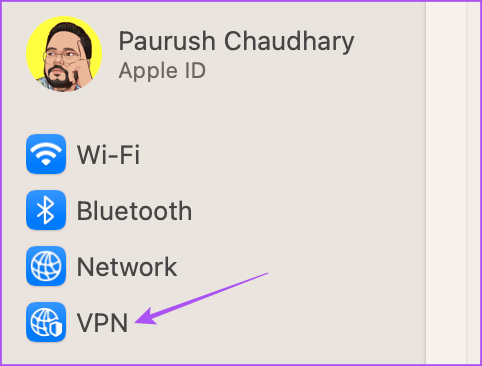
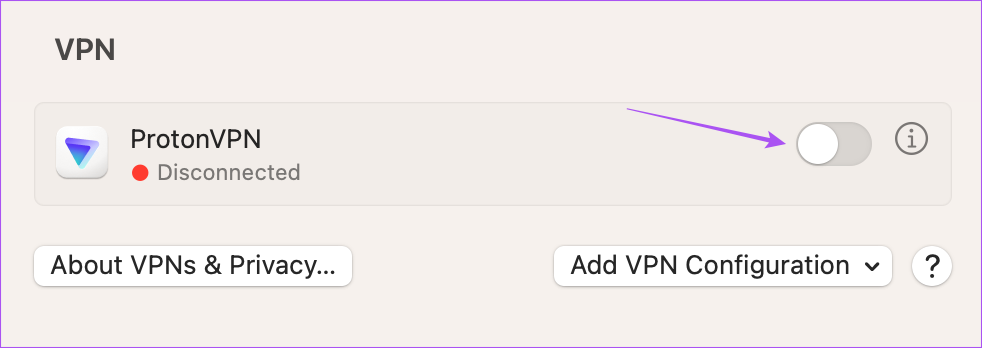
Langkah 4: Tutup Pengaturan Sistem dan buka aplikasi Mail untuk memeriksa apakah masalah telah teratasi.
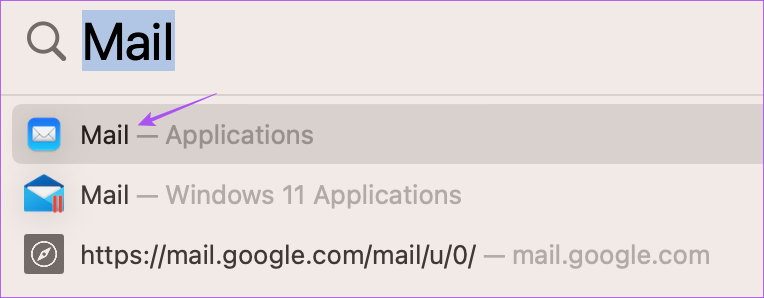
4. Nonaktifkan iCloud Privacy Relay
iCloud Privacy Relay adalah fitur keamanan yang diperkenalkan dengan iCloud+ yang memungkinkan Anda menyembunyikan alamat IP dan aktivitas penelusuran dari pengiklan dan pelacak. Relay Privasi iCloud akan mengarahkan lalu lintas web ke server pihak ketiga, dan bahkan Apple tidak akan memiliki akses ke sana. Layanan ini mungkin tidak mengizinkan pengunduhan konten seperti gambar di aplikasi Mail. Jadi kami menyarankan untuk menonaktifkan fitur ini sementara untuk melihat apakah masalah teratasi.
Langkah 1: Tekan pintasan keyboard Command + Spacebar untuk membuka Pencarian Spotlight, ketik System Settings, dan tekan Return.
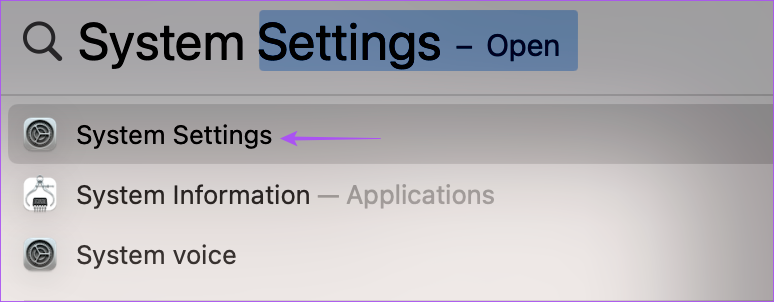
Langkah 2: Klik nama profil Anda di pojok kiri atas.
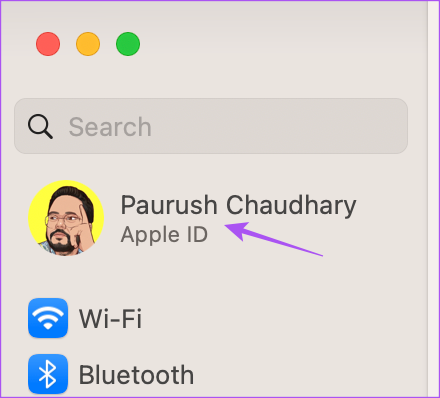
Langkah 3: Klik iCloud.
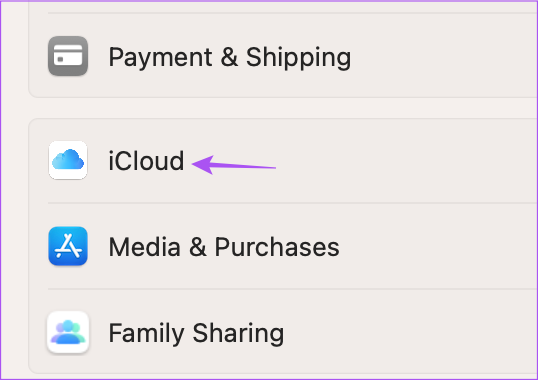
Langkah 4: Gulir ke bawah dan di bawah iCloud+, klik Relai Privasi.
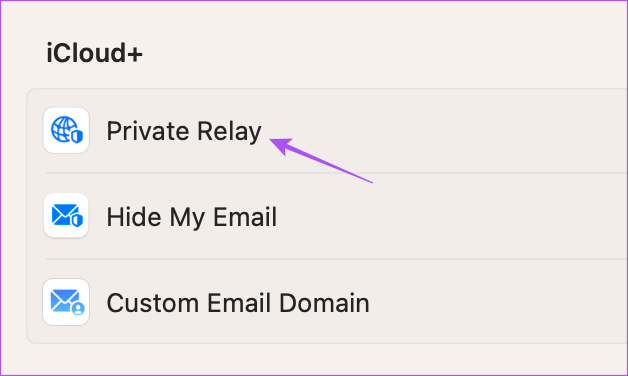
Langkah 5: Klik sakelar di sebelah Relai Privasi untuk mematikan fitur. Kemudian, klik Selesai.
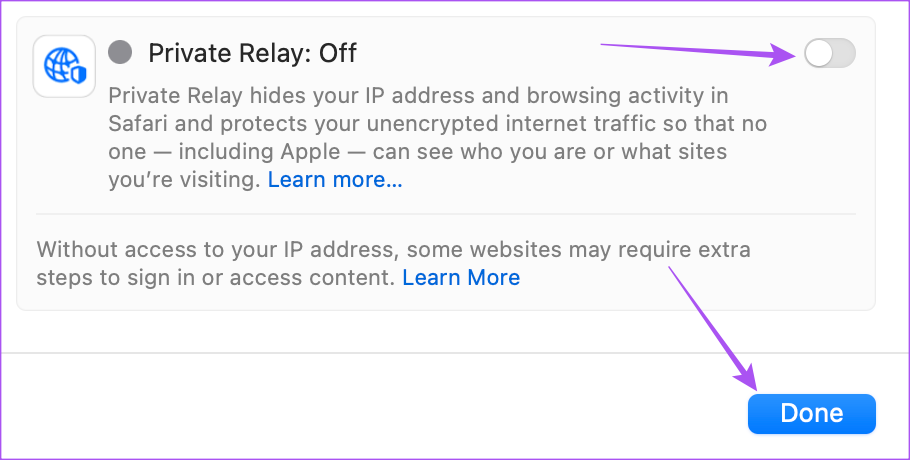
Langkah 6: Tutup Pengaturan Sistem dan buka aplikasi Mail untuk memeriksa apakah masalah telah teratasi.
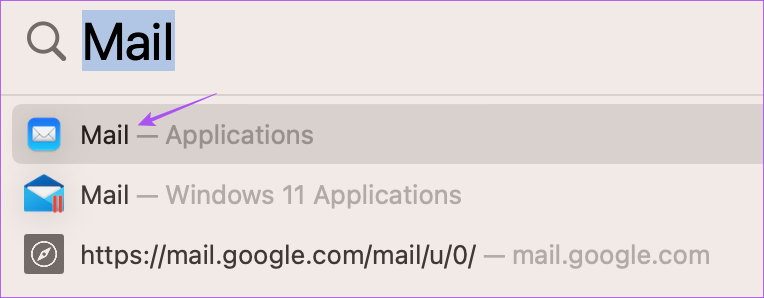
5. Tutup Paksa dan Luncurkan Ulang Aplikasi Mail
Jika aplikasi Mail di Mac Anda masih tidak menampilkan gambar, Anda dapat mencoba menutup paksa dan meluncurkan kembali aplikasi untuk memulai dari awal.
Langkah 1: Klik logo Apple di pojok kiri atas.
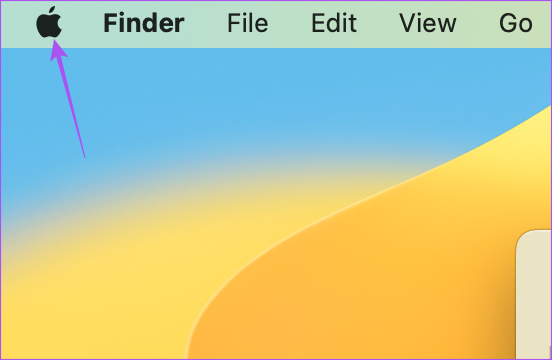
Langkah 2: Pilih Force Quit.
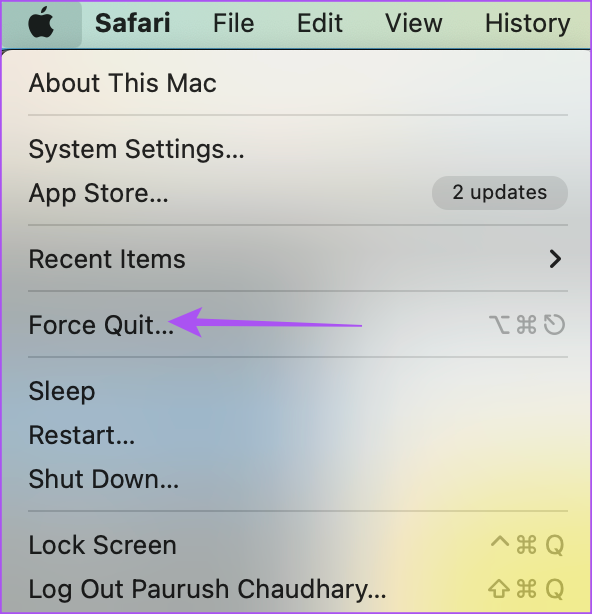
Langkah 3: Pilih Email dari daftar aplikasi.
Langkah 4: Klik tombol Force Quit.
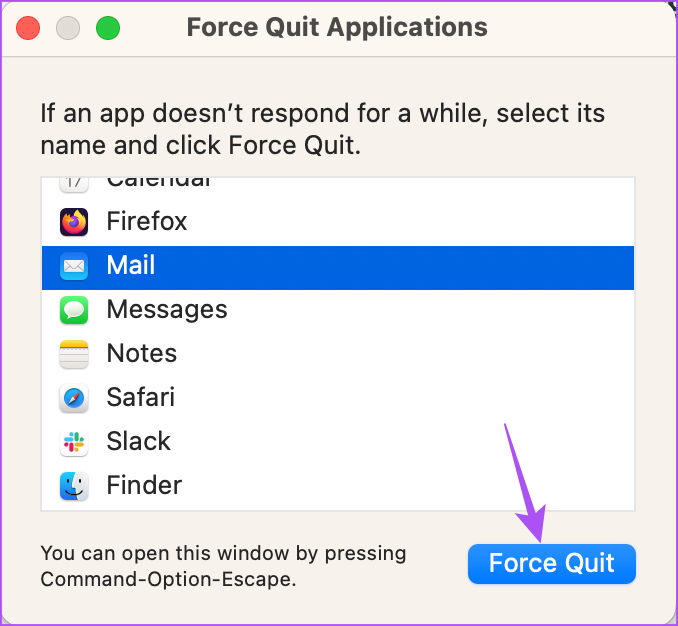
Langkah 5: Klik Force Quit lagi untuk mengonfirmasi.
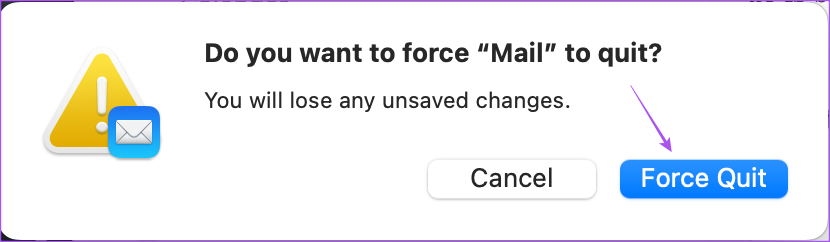
Langkah 6: Luncurkan ulang aplikasi Mail untuk memeriksa apakah masalah telah teratasi.
6. Perbarui macOS
Jika tidak ada solusi yang berfungsi, upaya terakhir adalah memperbarui versi macOS dan itu juga akan memperbarui aplikasi Mail. Selain itu, ini akan menghapus semua bug atau gangguan yang mungkin menyebabkan masalah ini.
Langkah 1: Tekan pintasan keyboard Command + Spacebar untuk membuka Pencarian Spotlight, ketik Periksa Pembaruan Perangkat Lunak, dan tekan Return.
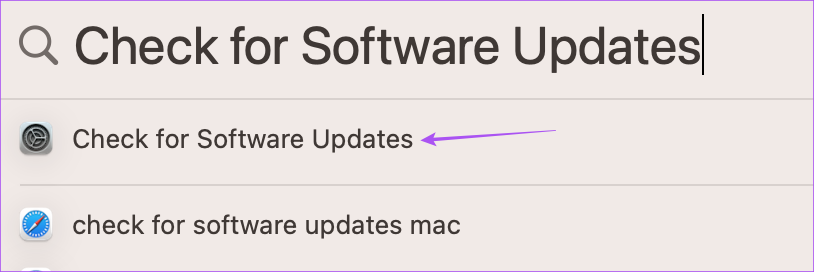
Langkah 2: Jika pembaruan tersedia, unduh dan instal.
Langkah 3: Setelah pembaruan macOS diinstal dan Mac Anda dinyalakan ulang, buka Aplikasi email untuk memeriksa apakah masalah telah terpecahkan.
Tinggi 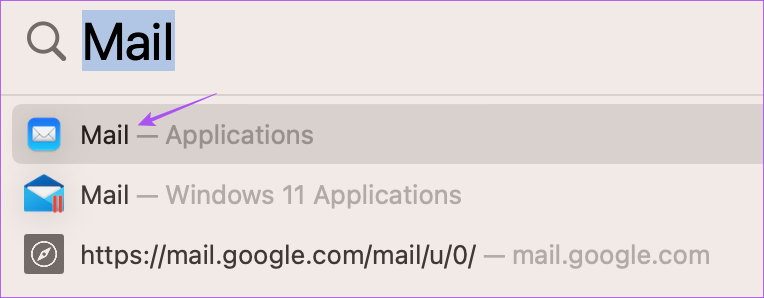
Muat Gambar di Aplikasi Mail
Melihat gambar di email bisa menjadi sangat penting jika mengandung detail penting mulai dari detail pemasaran hingga penawaran. Untungnya, Anda bisa mendapatkan aplikasi email untuk menampilkan gambar tanpa cegukan menggunakan solusi yang disebutkan di atas. Namun jika Anda mencari email tertentu, Anda dapat merujuk ke postingan kami saat Pencarian Mail Apple tidak berfungsi di Mac Anda.
